Sélectionner des ordinateurs à partir d'Active Directory
Pour continuer le déploiement d'ESET Management Agent et du produit de sécurité ESET depuis le chapitre précédent :
1.Lisez les termes du Contrat de licence de l'utilisateur final, acceptez-les, puis cliquez sur Suivant.
2.Saisissez le serveur Active Directory auquel vous souhaitez vous connecter avec l'adresse IP ou le nom d'hôte et le port.
3.Saisissez le nom d'utilisateur et le mot de passe pour vous connecter au serveur Active Directory. Si vous cochez la case en regard de l'option Utiliser les informations d'identification actuelles, ces informations seront automatiquement renseignées.
4.Cochez éventuellement la case en regard de l'option Exporter la liste des ordinateurs pour ESET PROTECT si vous souhaitez exporter la structure Active Directory pour les importations suivantes dans ESET PROTECT.
si un ordinateur figure dans Active Directory, cliquez sur Suivant pour qu'une connexion automatique au contrôleur de domaine par défaut soit effectuée. |
5.Cochez la case située en regard des ordinateurs à ajouter, puis cliquez sur Suivant. Cochez la case Inclure les sous-groupes pour répertorier tous les ordinateurs figurant dans un groupe sélectionné.
6.Les ordinateurs sélectionnés pour le déploiement à distance s'affichent. Vérifiez que tous les ordinateurs sont ajoutés, puis cliquez sur Suivant.
Vérifiez que tous les ordinateurs sélectionnés ont la même plate-forme (système d'exploitation 64 ou 32 bits). |
7.Cliquez sur Parcourir et sélectionnez le package d’installation que vous avez créé dans la console web ESET PROTECT ou ESET PROTECT Cloud. Vous pouvez également choisir d'utiliser le package d'installation hors ligne ESET (fichier .dat) créé depuis le programme d'installation Live Installer (uniquement ESET PROTECT Cloud). Si d'autres applications de sécurité ne sont pas installées sur votre ordinateur local, décochez la case située en regard de l'option Utiliser ESET AV Remover. ESET AV Remover peut supprimer certaines applications.
8.Saisissez les informations de connexion pour les ordinateurs cibles. Si les ordinateurs appartiennent à un domaine, saisissez les informations d'identification de l'administrateur de domaine. Si vous vous connectez à l'aide des informations d'identification de l'administrateur local, vous devez désactiver le contrôle UAC (User Access Control) de l'ordinateur cible. Vous pouvez éventuellement cocher la case en regard de l'option Utiliser les informations d'identification actuelles pour que celles-ci soient automatiquement renseignées.
9.La méthode du déploiement est utilisée pour exécuter les programmes sur les ordinateurs distants. La méthode intégrée est le paramètre par défaut qui prend en charge les messages d'erreur Windows. PsExec est un outil tiers qui offre une autre solution que la méthode intégrée. Sélectionnez l'une de ces options, puis cliquez sur Suivant.
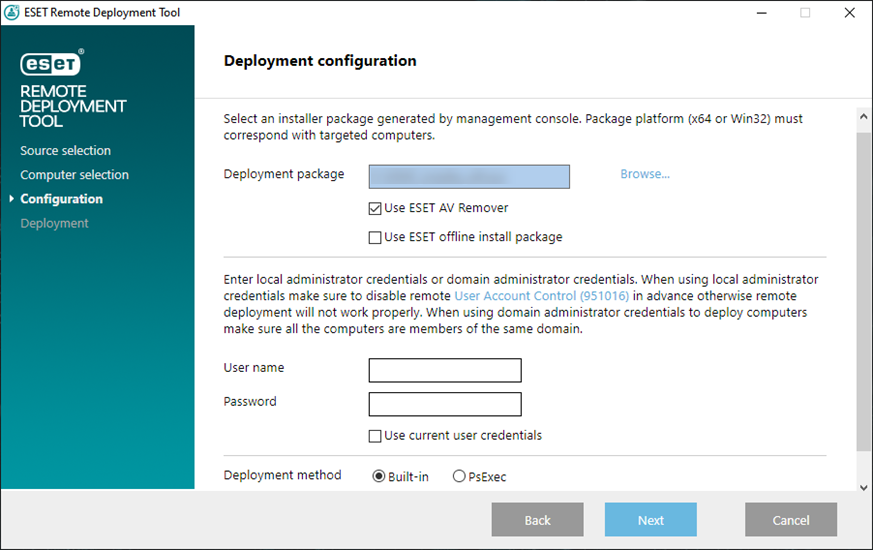
Si vous avez sélectionné PsExec, le déploiement échouera, car l’outil ne peut pas accepter le Contrat de Licence de l'utilisateur final de PsExec. Pour réussir le déploiement, ouvrez la ligne de commande et exécutez manuellement la commande PsExec. |
10. Lorsque l'installation a commencé, un message de réussite s'affiche. Cliquez sur Terminer pour terminer le déploiement. Si le déploiement échoue, vous pouvez exporter la liste des ordinateurs pour lesquels le déploiement a échoué. Cliquez sur Parcourir en regard du champ Exporter les ordinateurs ayant échoué, sélectionnez un fichier .txt dans lequel vous souhaitez enregistrer la liste, puis cliquez sur Exporter les ordinateurs ayant échoué.
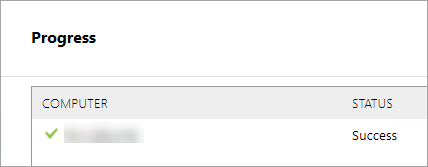
Vous pouvez consulter le journal d'état (C:\ProgramData\ESET\RemoteAdministrator\Agent\Logs\status.html) de l'ordinateur client pour vérifier qu'ESET Management Agent fonctionne correctement.
Le déploiement peut ne pas réussir pour plusieurs raisons. Si vous rencontrez des problèmes de déploiement, consultez le chapitre Dépannage ou les exemples de scénario vérifiés du déploiement d'ESET Management. |
